Bir bilgisayarın sabit diskini bir SSD bir HDD'den sabit diski klonlamak gerekir. Klonlama, bir şeyin kopyasıdır; bu, HDD'nin içeriğini SSD'ye kopyalamak anlamına gelir. Bazılarınızın işletim sistemini en baştan yeniden yüklemesi gerekebilir, ancak son zamanlarda bunu yapamadınız çünkü bilgisayarınızı satın aldığınızda ortam kurulmamıştı. SSD klonlama gerçekleştirmek için güçlü ve profesyonel bir yazılım gereklidir.
Burada, bir sabit diskin nasıl kopyalanacağını açıklamak için AOMEI Backupper Standard'ı kullanacağım. Diski indirmek ve kopyalamak kolaydır, bu nedenle sabit sürücünüzü referans olarak klonlamayı deneyin.
AOMEI Backupper Standard ile SSD'yi Klonlama Tam Kılavuzu
İlk olarak, Sayfayı indirmek AOMEI Backupper standardının Görüntülenen sayfada “Freeware Yükle” düğmesini tıklayın. İndirdikten sonra lütfen yükleyin. Başlamak için indirme klasöründeki “AOMEIBackupperStd.exe” ye çift tıklayın. (İndirme hedefi PC ayarlarına göre değişir.) Dosyayı yürütürken dil seçim sayfası görüntülenir, İngilizce'yi seçin ve sonra “Tamam” düğmesine tıklayın. AOMEI Backupper Standard başarıyla başlatıldığında, yükleme tamamlanmıştır.
Yükleme başarıyla tamamlandıktan sonra klonlamaya devam edin. İlk olarak, formatlanmış SSD'yi bilgisayara bağlayın. SSD, SSD kapasitesinin klonlanacak sabit diskin veri kapasitesinden daha büyük olmasını gerektirir. AOMEI Backupper standardını başlatın. Soldaki menüden “Klon” → “Disk Klon” seçeneklerini seçin. “System Clone” yalnızca işletim sistemiyle ilgili bölümü kopyalama işlevidir, ancak yalnızca ücretli AOMEI Backupper Pro sürümünde kullanılabilir.
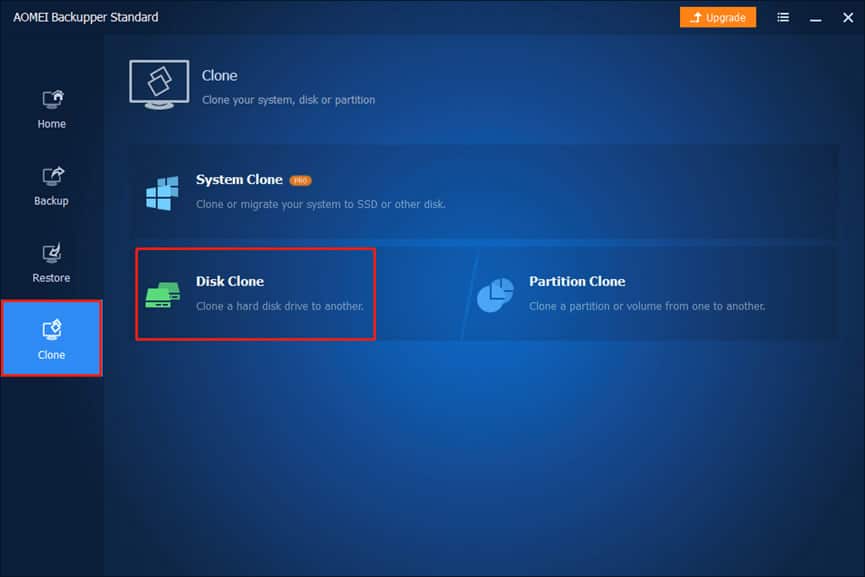
Ardından klonlamak istediğiniz diski seçin. Ayrı bölümleriniz varsa, birden fazla disk seçin. Seçiminizi yaptıktan sonra “İleri” düğmesini tıklayın.
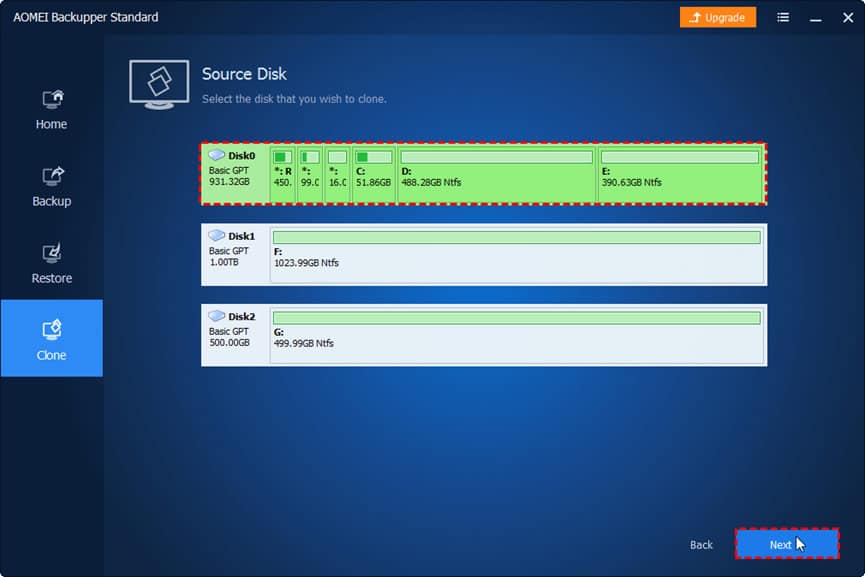
Ardından, kaynak diskin klonlanacağı hedef diski seçin. Lütfen veri içermeyen diskin SSD olduğunu değerlendirin. Ardından “İleri” düğmesine tıklayın.

Daha sonra, klon hedef diskindeki verilerin silineceğini belirten bir mesaj görüntülenir. Sorun yoksa, “Evet” düğmesine tıklayın. Son olarak, “Klon Başlat” ı tıklayın. İşlemin tamamlanmasını bekleyin.

İpuçları:
- Hedef diskiniz bir SSD (Katı Hal Sürücüsü) ise, SSD'nin performansını optimize etmek için bu seçeneği işaretlemenizi kesinlikle öneririz. ("Klonu Başlat" sayfasının altındaki "SSD Hizalaması" nı tıklayın.)
- AOMEI Backupper Standard, yalnızca GPT diskini GPT diskine klonlamak gibi aynı bölüm stiline sahip klonlama diskini destekler. GPT diskini MBR'ye kopyalamak veya MBR diskini GPT'ye geçirmek istiyorsanız, AOMEI Backupper Professional'a yükseltmeyi düşünebilirsiniz.
AOMEI Backupper Standardını Kullanma Özeti
Şimdiye kadar, AOMEI Backupper Standard'ın nasıl indirilip kurulacağını ve nasıl kullanılacağını açıkladım. AOMEI Backupper, sistem, bölüm / birim, disk ve dosya / klasör yedekleme ve geri yüklemeyi destekleyen üçüncü taraf bir yazılımdır. Ayrıca, klonlama işlevlerini de destekler. disk klonu, sistem klonu ve bölüm / hacim klonu.
AOMEI Backupper Standard Edition, çoğu özelliği içeren ve disk klonlama işlemini ücretsiz olarak gerçekleştirebilen ücretsiz bir AOMEI Backupper sürümüdür. AOMEI Backupper Standard'ın diskleri kolayca ve sezgisel olarak klonlamanıza izin veren harika bir yazılım olduğunu düşünüyorum. Bu yazılım, bir SSD'yi klonlamayı düşünen ancak PC'ye aşina olmayanlar için önerilebilir. Sabit sürücü yerine SSD kullanmak bilgisayarı önemli ölçüde hızlandırabilir. SSD'yi değiştirme konusunda endişeleriniz olsa bile, lütfen bu fırsatı deneyin.
